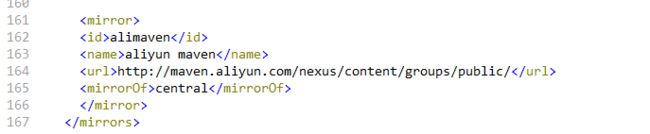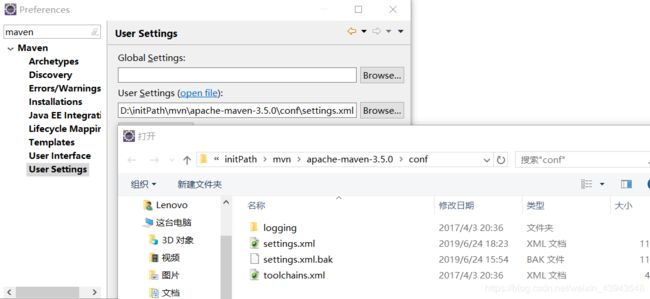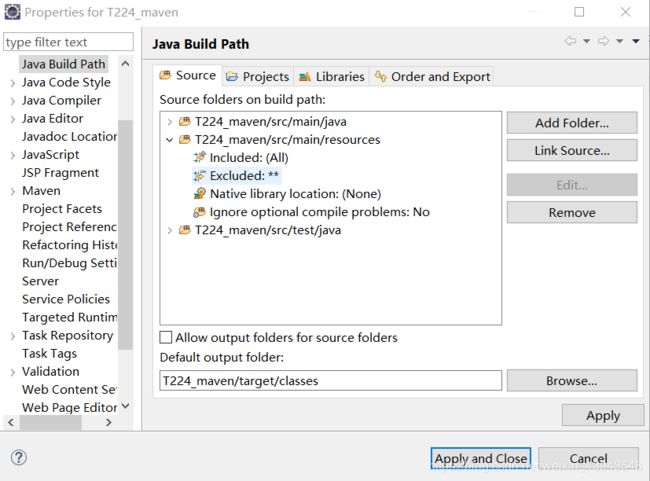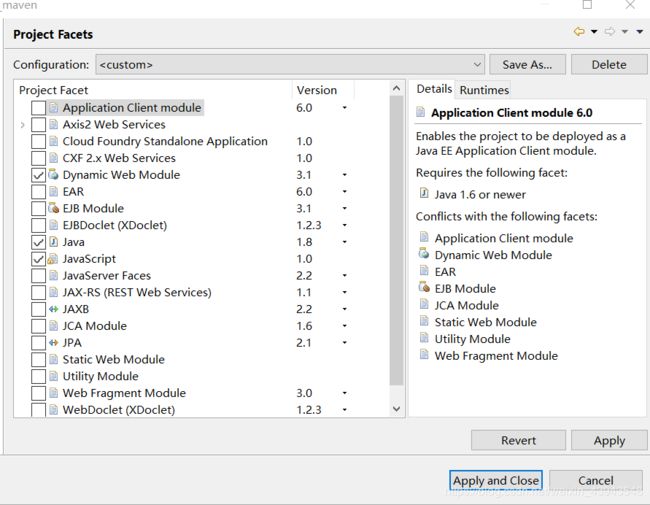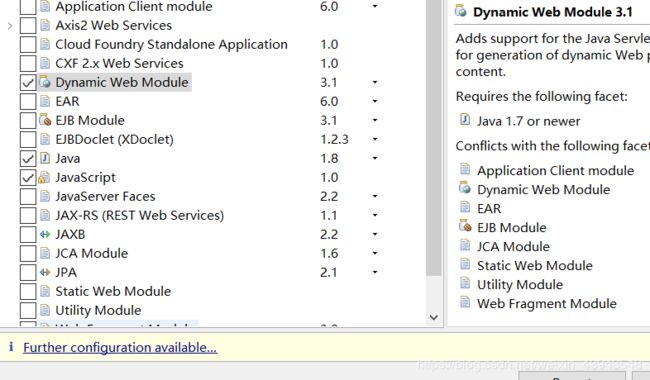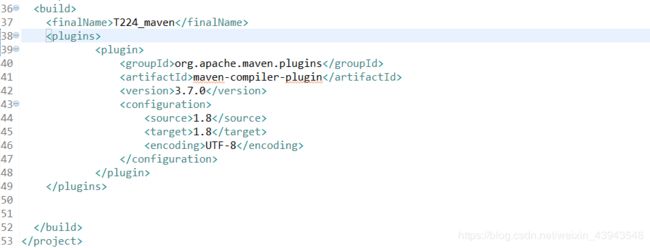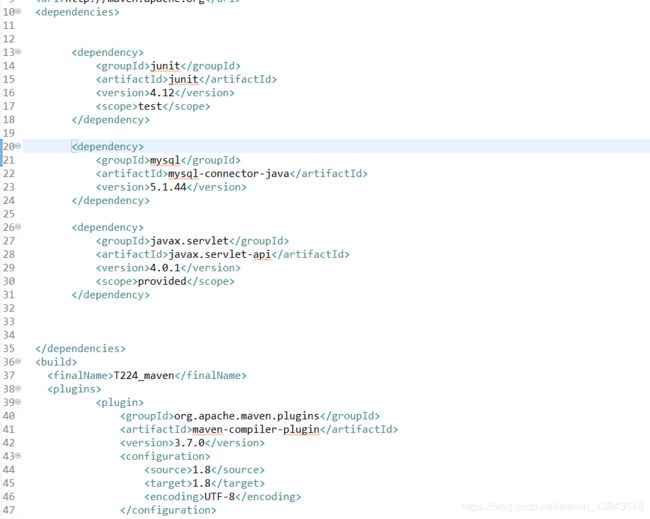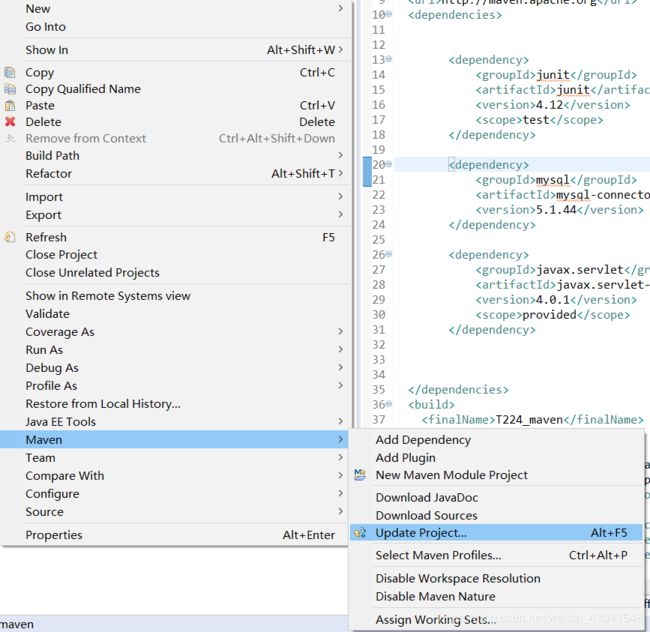【maven项目自动化构建工具】
目录
- 前言
- maven环境配置
- 系统环境配置
- 本地仓库,阿里私服仓库的配置
- eclipse环境配置
- maven项目搭建
- 创建maven项目
- maven项目的一系列修改
- web.xml
- java代码库
- web,和javaJDK修改
- 配置pom.xml
- 最后的最后
- 总结
前言
今天来讲的是maven,这个项目自动化构建工具。
- 什么是项目自动化构建工具?
-
其实做过项目的人都是知道的,我们不单单是用自己的代码,更多的时候而是踩在了巨人的肩膀上的—使用别人的代码。也就是jar包
如果用普通web做过项目的人都是知道的,在一个新项目初期,我们是要去下载许多的jar包,来进行使用。
所以----
其实说起来,maven也就是为大家在新建个项目,或者在之后的项目中,不用去查找各种jar包,它都能帮你解决。(实际上也就是把jar包下到了本地),当然其次重要的是它还能保持 格式的一致。
嘛,这算一个简单介绍了。
然后,如果看到了这里,就说一下,本章的安排
- 下载maven,并配置环境,到eclipse中配置maven
- 创建本地库,并修改setting中初始化本地仓库,和设置阿里云的私服(相对于中央仓库而言,是比较快的)
- 创建一个maven项目,以及里面的一些修改参数。
- 如何搭建一个maven私服
- Gradle类似工具
maven环境配置
系统环境配置
第一点:是必须得下载一个maven.
下载地址:http://maven.apache.org/download.cgi
下载完毕后就可以直接解压,就跟tomcat差不多
然后到环境变量,进行配置
增加一个M2_HOME的变量
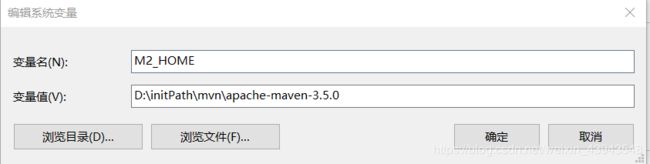
找到Path进行编辑,加入到

这样配置完就可以了,验证一下,windows+r打开命令窗口,输入"mvn --version",如果有下面的内容这表示Maven配置OK:

本地仓库,阿里私服仓库的配置
为什么会有这个的配置呢,主要的还是中央仓库对于国内来说太远了,所以我们才会使用阿里的私服仓库。
中央仓库:http://www.mvnrepository.com/
找到自己的setting.xml的位置
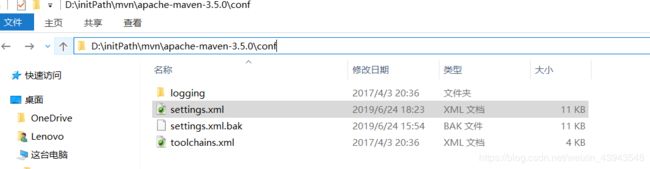
然后找到55行,将(本地仓库路径)
这行代码插入
<localRepository>D:\initPath\mvn-repositorylocalRepository>
<mirror>
<id>alimavenid>
<name>aliyun mavenname>
<url>http://maven.aliyun.com/nexus/content/groups/public/url>
<mirrorOf>centralmirrorOf>
mirror>
eclipse环境配置
eclipse的maven配置
installactions配置
这个很简单,就点击add然后选择maven文件就行.
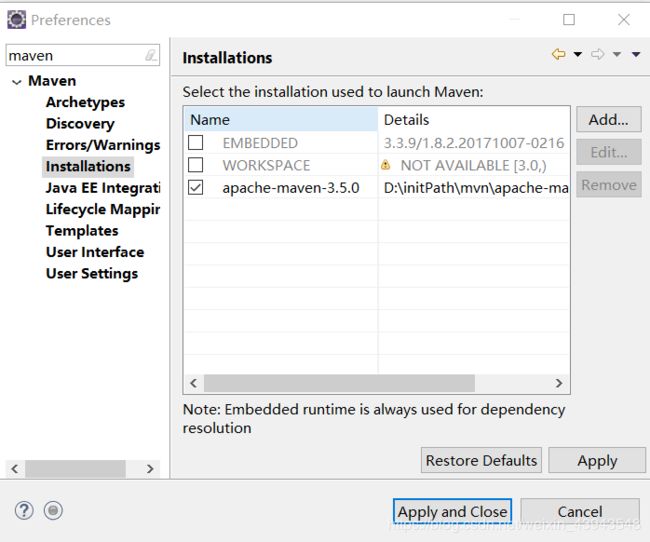
user settings的配置
maven项目搭建
创建maven项目
这次我们是跟原先的是不太一样
我们是要创建一个maven项目
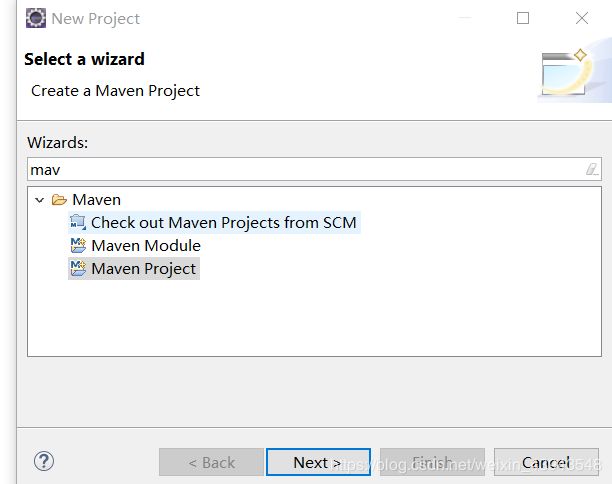
点击next
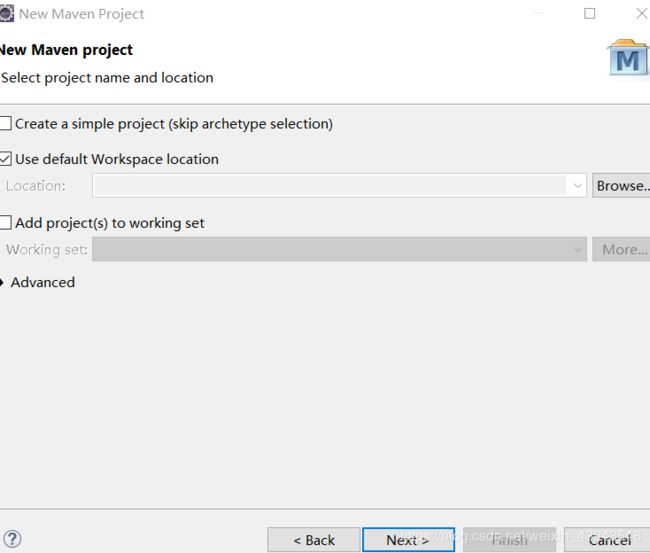
选择最后一个
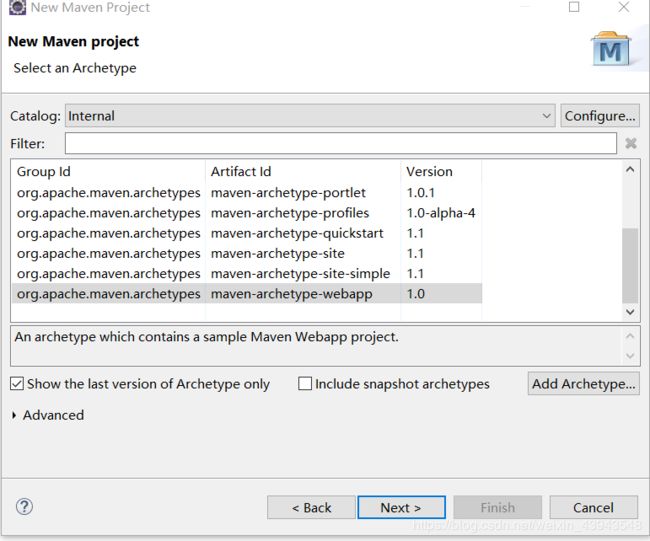
填写好Group Id ,Artifact Id 就可以点击finish
注意!!!!
必须要在有网的情况下,因为是从私服里拿来的。(网上)
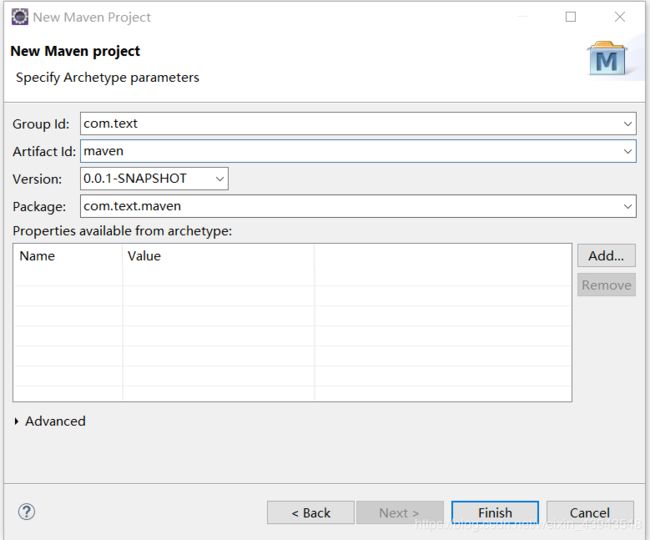
然后就会下载个10多分钟的样子(如果网好的话,不好。。。30多吧)
maven项目的一系列修改
web.xml
因为是新创建的
将其原先的代码用3.1的代码进行替换
<web-app xmlns="http://xmlns.jcp.org/xml/ns/javaee"
xmlns:xsi="http://www.w3.org/2001/XMLSchema-instance"
xsi:schemaLocation="http://xmlns.jcp.org/xml/ns/javaee http://xmlns.jcp.org/xml/ns/javaee/web-app_3_1.xsd"
version="3.1">
java代码库
选择Build Path
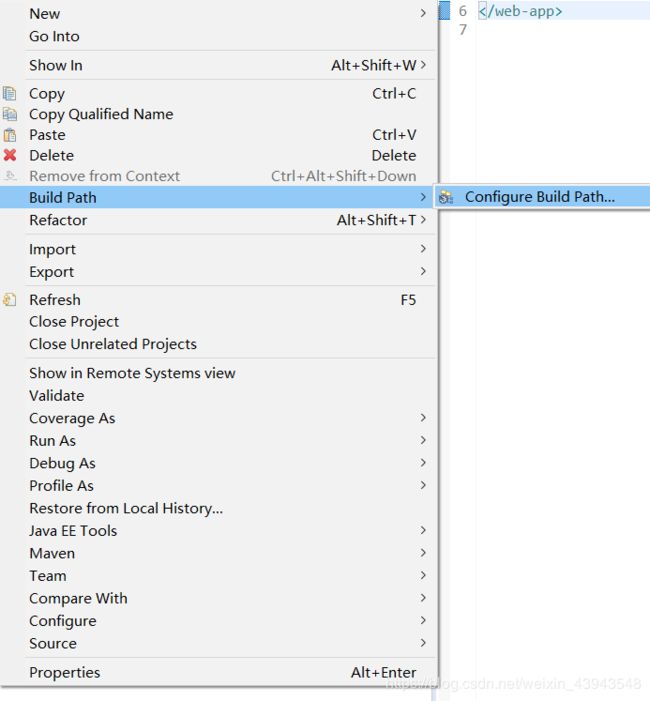
将其allow output folders for source folders 不选中
web,和javaJDK修改
将web修改为3.1
将javaJDK修改为1.8或者其他的
第一次:不选中web ,将版本修改为3.1 点击Apply
然后就会有这个
第二次:点击further configuration available…
像这样填写就行。
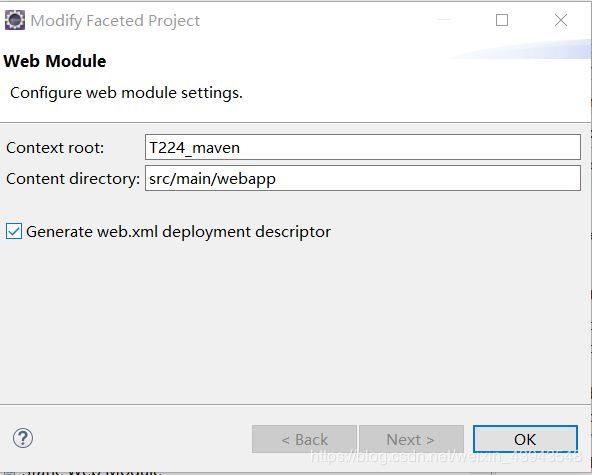
配置pom.xml
<plugins>
<plugin>
<groupId>org.apache.maven.pluginsgroupId>
<artifactId>maven-compiler-pluginartifactId>
<version>3.7.0version>
<configuration>
<source>1.8source>
<target>1.8target>
<encoding>UTF-8encoding>
configuration>
plugin>
plugins>
其次,最重要的:配置,你想要什么jar包就配置什么
比如:mysql:
<dependency>
<groupId>mysqlgroupId>
<artifactId>mysql-connector-javaartifactId>
<version>5.1.44version>
dependency>
比如:httpServlet:
<dependency>
<groupId>javax.servletgroupId>
<artifactId>javax.servlet-apiartifactId>
<version>4.0.1version>
<scope>providedscope>
dependency>
比如:struts2
<dependency>
<groupId>org.apache.strutsgroupId>
<artifactId>struts2-coreartifactId>
<version>2.3.16.3version>
dependency>
最后的最后
总结
其实创建maven来说的话,只是过程比较的繁琐,还是比较简单的。
嘛,其实如果看了下的人知道我偷了懒,至于私服的搭建和同样的Gradle工具
因为我稍微看了下,完全可以单独做一个章节好吧。所以明天学习下
Thanks♪(・ω・)ノ希望对大家有所帮助